Comprender las restricciones de edad en YouTube es crucial, especialmente cuando se trata de hacer accesibles ciertos contenidos para audiencias específicas. En esta guía, aprenderás cómo activar o desactivar las restricciones de edad en tu canal de YouTube, tanto en la computadora como en el móvil. Vamos a repasar los pasos en detalle.
Principales conclusiones
- La restricción por edad protege a los espectadores más jóvenes de contenidos inapropiados.
- El proceso para activar o desactivar difiere ligeramente entre la computadora y el móvil.
- Es importante tener la aplicación YouTube Studio en tu móvil para cambiar la configuración.
Activar o desactivar la restricción por edad en la computadora
Empecemos con la primera parte: activar o desactivar la restricción por edad en tu computadora. Inicia sesión en tu cuenta de YouTube.
Luego, ve arriba a la derecha a tu foto de perfil, donde encontrarás la configuración de tu canal. Haz clic en tu imagen de perfil y selecciona "Modo restringido" entre las opciones.
Una vez hecho esto, se abrirá un nuevo menú donde podrás activar o desactivar el modo restringido. Este modo ayuda a ocultar contenido que podría no ser apropiado para niños.
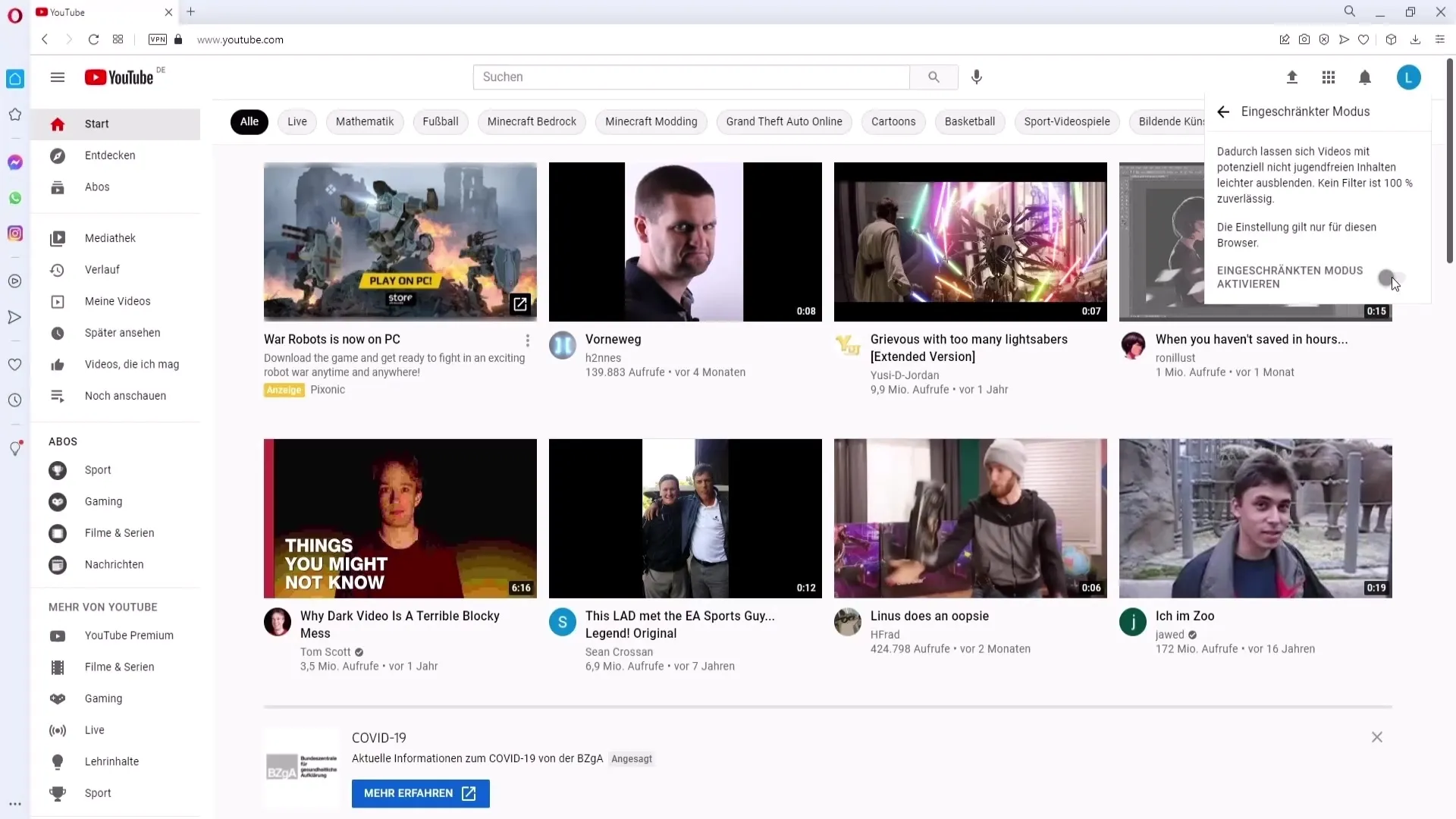
Propósito del modo restringido
El modo restringido es especialmente útil si tienes niños. Al activar este modo, se asegura que los niños no vean videos inapropiados para su edad. Esta es una función importante para garantizar una experiencia segura para los espectadores más jóvenes.
Cuando el modo restringido está activado, los contenidos considerados inapropiados para determinadas edades no se mostrarán a los espectadores que tengan activado este modo. Básicamente parecerá que esos videos no están disponibles en YouTube.
Activar o desactivar la restricción por edad en el móvil
Veamos ahora los pasos para activar o desactivar la restricción por edad en un móvil. Usaré la aplicación BlueStacks, que permite usar la aplicación de YouTube como en un teléfono real.
Primero, abre la aplicación de YouTube y ve a tu canal haciendo clic en tu foto de perfil en la parte superior derecha. Aquí deberías poder acceder a "YouTube Studio". Si no tienes la aplicación instalada, descárgala desde la tienda de aplicaciones.
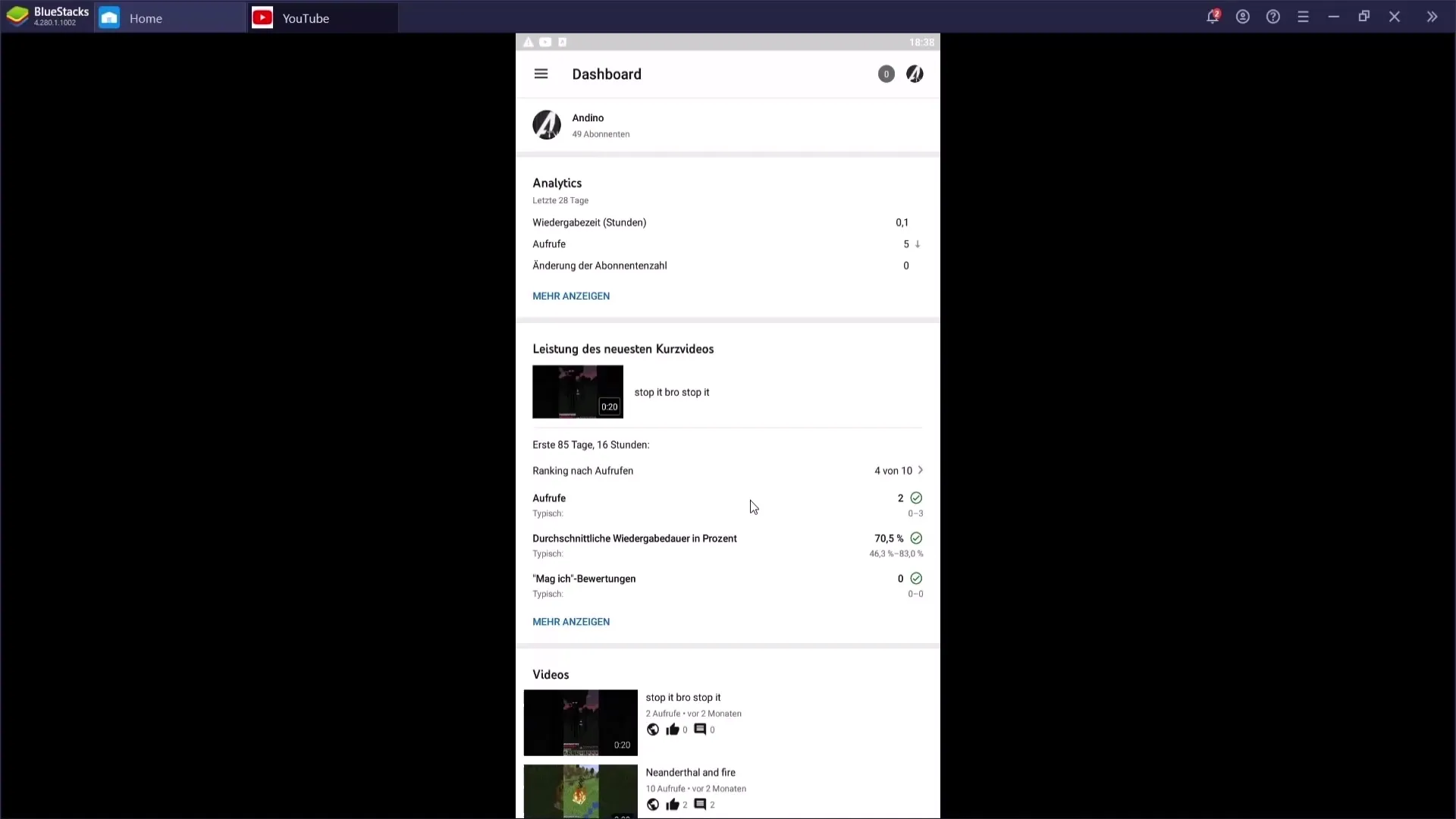
Una vez dentro de YouTube Studio, vuelve a tu perfil y busca la opción "Configuración". Si no encuentras las configuraciones de inmediato, ve a "General". Aquí encontrarás la opción para el modo restringido.
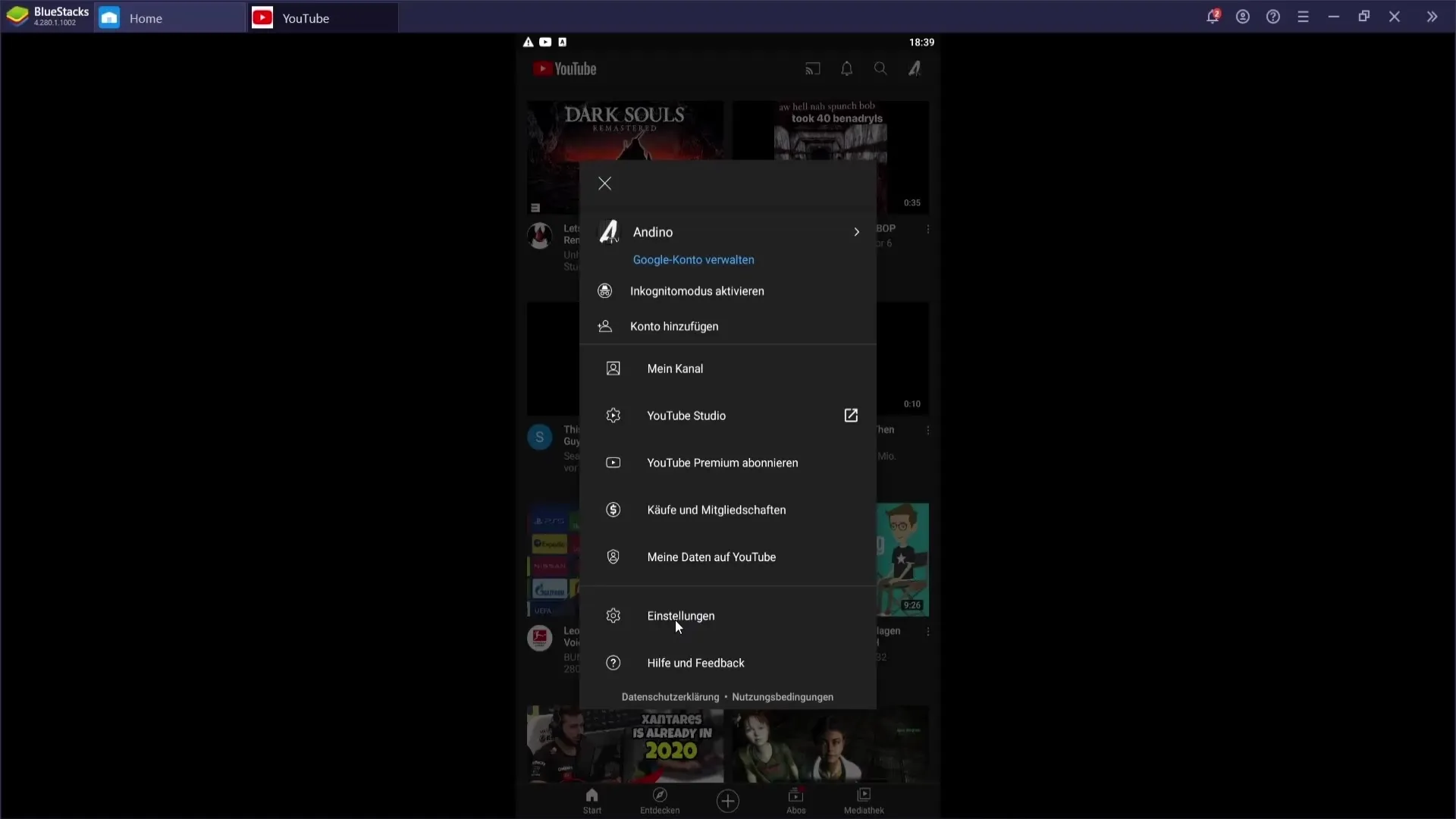
Una vez que encuentres la opción, puedes activar o desactivar la restricción por edad. Esto funciona de la misma manera que en la computadora y te brinda la misma seguridad para controlar los contenidos para los espectadores más jóvenes.
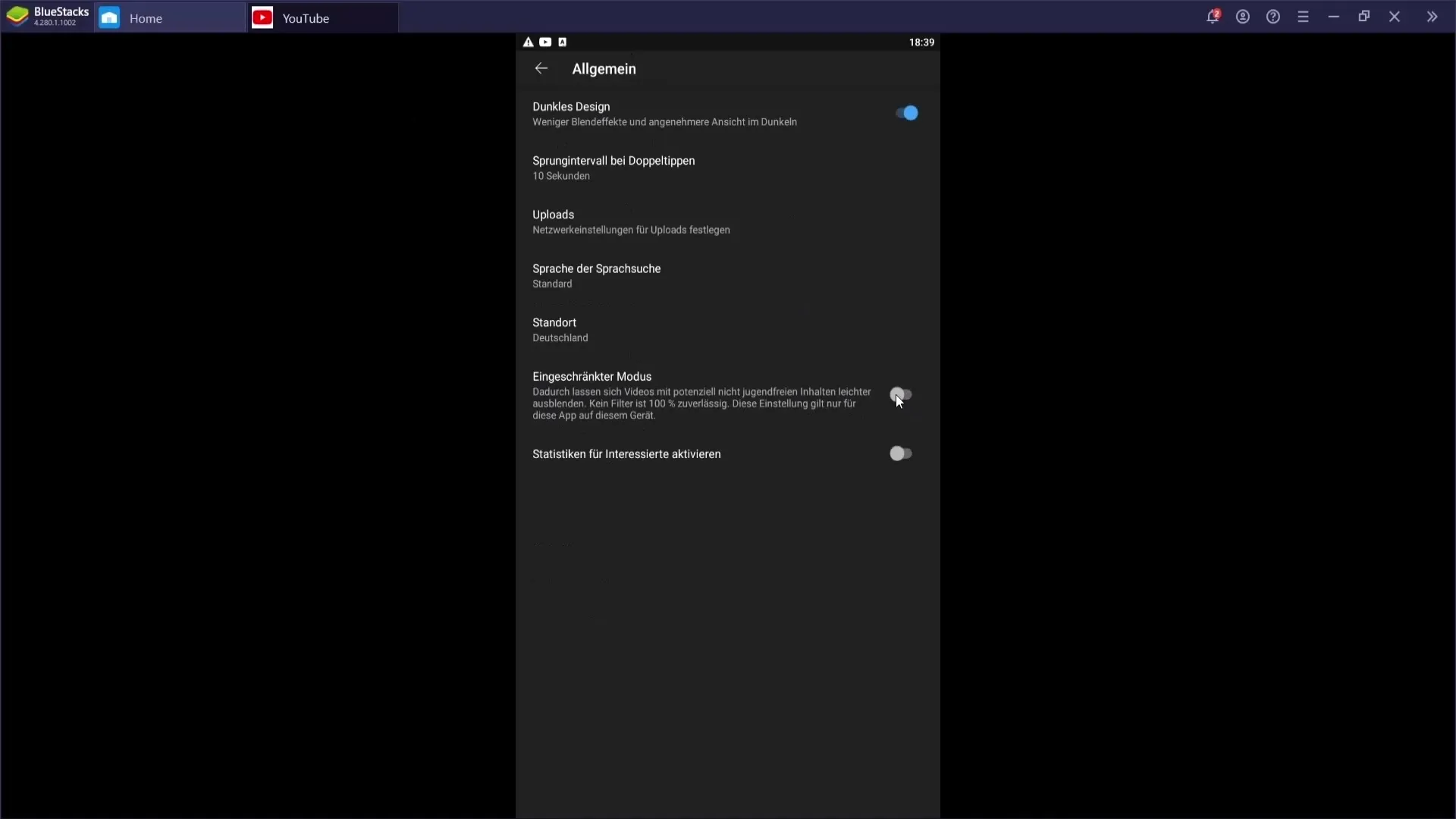
Resumen
Las restricciones de edad en YouTube son una función importante para proteger a los espectadores más jóvenes de contenidos inapropiados. Ya sea que trabajes en la computadora o en el móvil, los pasos para activar o desactivar las restricciones de edad son sencillos y fáciles de usar. Debes revisar regularmente estas configuraciones para asegurarte de que tu canal sea accesible para el público adecuado.
Preguntas frecuentes
¿Cómo activo las restricciones de edad en YouTube?Ve a tu canal, selecciona "Modo restringido" y actívalo.
¿Puedo cambiar las restricciones de edad en el móvil?Sí, abre la aplicación YouTube Studio y ve a la configuración.
¿Qué sucede al activar las restricciones de edad?Los videos inactivos para niños se ocultan.
¿El modo restringido es igual para todos los usuarios?Sí, cada usuario puede activar o desactivar el modo restringido.
¿Necesito una aplicación especial para el modo restringido?La aplicación YouTube Studio es necesaria para cambiar las restricciones de edad de forma móvil.


